Huawei как настроить Google Pay
Что такое Huawei Pay и как оплачивать платежи?
Huawei Pay в 2020 году стал очень популярным сервисом среди обладателей девайсов этой фирмы. С каждым годом все больше людей переходят на бесконтактную оплату через NFC, поэтому для разработчиков есть смысл создавать авторские платформы. Не стала исключением и эта китайская компания, которая внедрила безопасный аналог Эпл Пей или Гугл Пей. Теперь владельцы гаджетов Хуавей расплачиваются через их собственное профильное приложение.

Что такое кошелек Хуавей

Хуавей Пей — кошелек, через который посредством бесконтактной оплаты (NFC) можно выполнять платежи на устройствах Huawei и Honor. Работает механизм так:
- вы открываете приложение;
- выбираете карту;
- нажимаете на нее;
- подносите к терминалу;
- он делает запрос на списание нужно суммы;
- вы подтверждаете введением кода или отпечатком пальца.
Ситуацию упрощает то, что в России переводы до тысячи рублей не нуждаются в введении пароля. Сделки оплаты товаров или услуг считаются полностью безопасными, поскольку на сервере установлены несколько мощных защит. Разработчики позаботились о защите от взломов и утечки информации.
В какие модели встроен NFC?
Такой модуль незаметен невооруженным глазом, поскольку технологи располагают его под задней крышкой устройства. Единственный вариант узнать о его наличии — прочесть инструкцию или технические характеристики. В 2020 году девайсы со встроенным НФС есть в каждом магазине гаджетов. Их стоимость не ниже среднего уровня. То есть на бюджетных моделях их нет, а вот на 8,9, 9 Lite, линейке Pro и Smart они прослеживаются часто.
Также проверить наличие порта возможно прямо в меню телефона.
Huawei Pay в России
Приложение Huawei Pay активно устанавливают владельцы гаджетов из РФ. Сканером приема оплаты на терминалах оборудованы 85% сферы товаров и услуг. Такую информацию предоставляет социологический исследовательский центр Хуавей.
Чтобы воспользоваться им при оплате, установите софт, зарегистрируйтесь в нем, внесите платежные реквизиты.
Хуавей Пей в Украине и других странах
На всей продукции этой компании модули оплаты работают стабильно. То есть на планшетах и телефонах в Украине, Беларуси, Молдове и других государствах система списания средств и использования интерфейса будет идентична.
Платежные системы для Хуавей

Huawei кошелек сотрудничает с такими банковскими и кредитными системами:
- Газпромбанк;
- МИР;
- РоссельхозБанк;
- Юнионпэй.
Как настроить Huawei Pay
Если вы убедились в наличии чипа NFC на устройстве, приступайте к непосредственной процедуре настройки проведения оплаты. Ее придется совершить один раз, а дальше — только подтверждать списание средств. Алгоритм такой:
Если у Вас остались вопросы или есть жалобы — сообщите нам
- переводите датчик НФС в активное положение;
- открываете Honor Pay;
- создаете учетную запись;
- добавляете карту и личную информацию по ней;
- проходите идентификацию через номер телефона;
- софт готов к использованию.
Как пользоваться Huawei Pay
Чтобы совершить оплату, нужно поднести телефон к терминалу с меткой Пэй Пасс. После того, как устройство будет на расстоянии ближе чем 10 сантиметров, телефон издаст звуковой сигнал. Вам остается только подтвердить транзакцию, если сумма больше тысячи рублей.
Где скачать приложение
Загрузка доступна в официальном магазине программного обеспечения для Андроид — Гугл Плей. Скачивание со сторонних ресурсов редко бывает безопасным, и может привести к потере личной информации.
Бесконтактная оплата через карточку
В памяти софта появляются платежные реквизиты карт. Даже если их несколько, и они принадлежат разным банкам, все равно добавляете их в пользование. Это никак не отразится на счетах или балансе. При списании средств вы указываете ту, которой желаете рассчитаться.
Huawei Pay vs Google Pay
Пользователи часто спрашивают какая система для проведения платежей более удобная и функциональная — Huawei Pay или Google Pay? Однозначного ответа нет, поскольку обе они удобные и хорошо защищены от взломов. А это два наиболее значимых показателя для софтов, которые совершают банковские операции. Поэтому выбирайте то, что будет более полезным и практичным именно для вас.
huawei-guide.com
Пошаговая инструкция по настройке Huawei pay и других систем бесконтактных платежей на смартфонах марки Хуавей

Роберт КийосакиБесконтактные платежи уже давно вошли в нашу жизнь. Уже никого не удивляет возможность оплаты при помощи телефона. Поэтому, для многих важным критерием при покупке смартфона, является наличие чипа NFC.
Это технология, которая позволяет использовать смартфон как карту. Однако, прежде чем воспользоваться данным модулем, необходимо выполнить несколько несложных манипуляций с телефоном. В данной статье вы сможете подробно ознакомиться с информацией о том, как настроить NFC на Huawei.
Как включить и отключить NFC в телефоне Хуавей?
 Для того, чтобы включить NFC необходимо выполнить следующие действия:
Для того, чтобы включить NFC необходимо выполнить следующие действия:
- Перейти в меню “настройки”.
- Выбрать “еще”.
- Установить галочку напротив NFC.
Соответственно, для того, чтобы отключить функцию бесконтактной оплаты, достаточно лишь убрать галочку, следуя данному алгоритму.
Как настроить бесконтактную оплату?
Для начала вам необходимо убедиться, что ваш телефон поддерживает функцию бесконтактной оплаты (есть ли в нем чип NFC). Эту информацию можно посмотреть в настройках телефона или, возможно, обозначение имеется на крышке.
Если же данный модуль установлен в вашем смартфоне, то после его включения в настройках, вам необходимо выполнить ряд простых действий, которые будут приведены ниже в статье.
О том, как оплачивать с помощью телефона, мы рассказывали тут.
Скачивание платежного приложения и его настройка
Для того, чтобы начать пользоваться этой функцией, не нужно быть гуру технологий. Достаточно лишь соблюдать инструкцию по установке необходимого софта, а именно:

- Перейти в Play Маркет.
- Найти и скачать приложение Google pay.
- После установки приложения, при первом запуске, необходимо будет произвести авторизацию. Для этого потребуются данные аккаунта google (логин и пароль).
- Обязательно ввести верный и действующий номер телефона при регистрации. На него придет смс-код, который необходимо будет ввести в соответствующее поле для дальнейшей работы.
Привязка банковских карт и активация
Приложение предельно простое и понятное, поэтому справиться с привязкой банковской карты вы сможете на интуитивном уровне.
После запуска приложения выберете раздел “Добавить”. Введите реквизиты своей банковской карты (это безопасно), и подтвердите добавление. Если все сделано верно, то вы увидите сообщение об активации и о том, что карта готова к использованию в бесконтактных платежах.
В приложении можно добавить до 10 карт, что само по себе очень хорошо. Ведь если по какой-то причине приложение не смогло синхронизировать одну карту – можно попробовать другую, или использовать разные карты для разных покупок.
Если Google Pay вам не угодил, можно воспользоваться Huawei pay (Honor pay). До конца 2018 года эта система платежей работала только на территории Китая, но теперь возможность пользования появилась и у россиян. Huawei Pay поддерживается на определенных моделях Huawei, а именно:
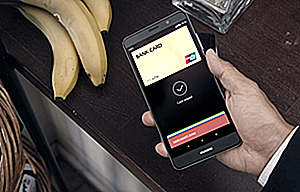
- Серия Mate 20.
- Серия Mate 10.
- Серия Mate 9.
- Серия P20.
- Серия P10.
Но это не весь список. К поддерживающим устройствам относятся так же:
- Honor 10;
- Honor 9;
- Honor View10;
- Honor 8 Pro.
По этой причине данная платежная система иногда называется еще и Honor pay (Хонор пей).
На февраль 2019 года Huawei pay поддерживает кредитные и дебетовые карты UnionPay, выпущенные банками-партнерами: РоссельхозБанк и ГазпромБанк (в дальнейшем список будет увеличиваться).
Для использования платежной системы необходимо установить на свой смартфон приложение Huawei Кошелек и далее следовать инструкциям в нем. Добавление банковской карты в этой платежной системе аналогично Google Pay.
Скачать данное ПО можно в фирменном магазине приложений AppGallery, который установлен на всех устройствах бренда Huawei и Honor.
Системные характеристики
 Для стабильной работы платежных систем на вашем устройстве требуются следующие системные характеристики:
Для стабильной работы платежных систем на вашем устройстве требуются следующие системные характеристики:
- подключение к сети интернет;
- процессор от 1 Гигагерца;
- оперативная память от 1 гигабайта;
- ОС Андроид 4+;
- наличие свободного пространства в памяти телефона от 100 мб и более;
- поддержка местных сетей.
Можно ли поставить Samsung или Андроид Пей?
Android pay – так же является распространенной платежной системой. Ее установка абсолютно идентична процессу активации Google Pay. Если вдруг по каким-то причинам у вас не получиться этого сделать – есть еще один способ:
- Необходимо скачать и установить из Google Play приложение “Magisk Manager”.
- Установить Magisk и перезагрузить телефон.
- Повторно запустить приложение и в настройках включить Magisk Hide.
- Повторно перезагрузить телефон, войти в приложение и выбрать Magisk Hide в открывшемся меню.
- В открывшемся разделе выбрать Adroid Pay.
- Активировать и перезагрузить телефон.
 Этот способ немного сложнее и дольше, однако он способен вам помочь настроить бесконтактную оплату при помощи Adroid Pay, если другие способы не работают.
Этот способ немного сложнее и дольше, однако он способен вам помочь настроить бесконтактную оплату при помощи Adroid Pay, если другие способы не работают.
Некоторые утверждают, что Samsung Pay также способен работать на смартфонах бренда Huawei. Это заблуждение. Для работы этой платежной системы необходимо наличие Samsung Knox (на телефонах линейки Honor и Huawei данная платформа отсутствует).
Воспользоваться сервисом не сможет никто, кроме владельца смартфона. Теперь и вы можете стать немного ближе к миру технологий и начать пользоваться современными возможностями бесконтактной оплаты уже сегодня.
devicepay.ru
Как оплачивать покупки с помощью Google Pay?

Все чаще видите, как в супермаркете люди оплачивают покупки с помощью телефона или браслета, но не знаете, как это работает? Если вы не успеваете за прогрессом и стесняетесь спросить, мы вам поможем. Держите пошаговую инструкцию, как оплатить покупку, не имея с собой ни наличных, ни карты.
Что такое Google Pay
Google Pay — это фирменная система электронных платежей от одноименной компании. В этом сервисе вы можете зарегистрировать данные любых банковских или дебетовых карт. Создавать какой-то новый виртуальный гугл-счет не нужно. Уже сразу после добавления счета можно оплачивать покупки смартфоном.
Никаких юридических соглашений и очередей в отделении банка – все настраивается в одном приложении буквально за несколько минут. Работает приложение как на Android-смартфонах с версией ОС от 5.0 и новее, так и на умных-часах с поддержкой Google Pay.
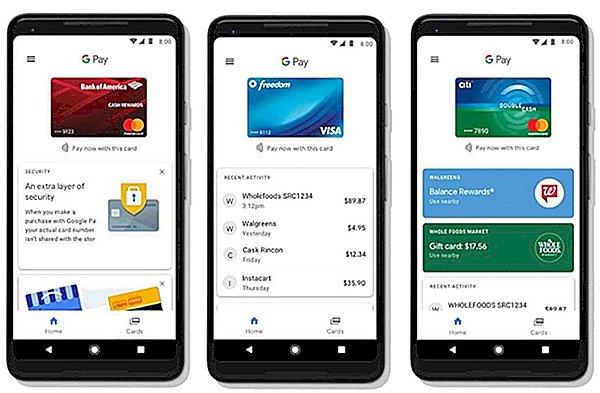
Что нужно для бесконтактной оплаты в смартфоне или смарт-часах?
Оплачивать покупки в интернет-магазинах или сервисах Google вы можете сразу же — здесь никаких дополнительных опций не нужно. Плюс в том, что данные всех ваших платежных карт хранятся в одном месте, а оплата происходит одним кликом без лишних кодов подтверждения, переходов в приложения, заполнения данных и так далее.
Оффлайн оплата с Google Pay (в реальных магазинах, транспорте и т. д.) технически осуществляется точно так же, как и с пластиковой карты. То есть, использовать смартфон или смарт-часы для оплаты можно в любом заведении, где есть терминал для безналичного расчёта. В настоящее время оплата при помощи смартфона с Google Pay поддерживается по всему миру, если, конечно, ваш банк позволяет распоряжаться счетом где угодно. В случае со смарт-часами несколько иначе – на данный момент оплата доступна только в России, Польше, Австралии, Великобритании, Германии, Испании, Италии, Канаде, США, Франции и Швейцарии.
Но самое главное — наличие NFC модуля в вашем гаджете. Это технология, которая передает информацию между устройствами на небольшом расстоянии. NFC в смартфоне или смарт-часах аналогичен физическому чипу на пластиковой карте — без него бесконтактная оплата попросту невозможна. Сейчас технология NFC есть практически в каждом средне-бюджетном смартфоне, однако перед покупкой нового устройства все равно рекомендуем удостовериться в её наличии.
Обнаружили, что в вашем телефоне нет NFC?
Посмотрите нашу подборку «ТОП-7 смартфонов с NFC» или загляните в каталог — там есть сотни моделей смартфонов с NFC.
Как упоминалось ранее, ваш гаджет должен быть относительно свежим — Google Pay работает на смартфонах с версией Android не старше 5.0 Lollipop. Кроме этого, устройство должно быть защищено код-паролем или другим способом. Это обязательное требование приложения, которое защитит ваши средства в случае потери гаджета. Смарт-часы в свою очередь должны иметь на борту полноценную операционную систему вроде Tizen OS, Wear OS, Garmin OS и другие с поддержкой Google Pay.

Как настроить Google Pay
Разумеется, у вас должно быть установлено официальное приложение Google Pay, загрузить абсолютно бесплатно его можно в магазине Google Play.
Далее убедитесь, что у вас активен модуль NFC. Найти соответствующий чекбокс можно в настройках или в шторке уведомлений. Если ваш смартфон никак не защищен, то потребуется задать код-пароль, отпечаток пальца или скан лица. Это нужно для сохранности ваших средств.
После открытия приложения вам предложат добавить новую карту. Поддерживаются как кредитные, так и дебетовые карты всех популярных банков. Сделать это можно автоматически, сфотографировав обе стороны карты, так и ввести данные вручную. Для завершения настройки бесконтактной оплаты со счета спишется мизерная сумма, обычно 1 рубль, после чего сразу же вернется. Переживать за сохранность средств не стоит, это одноразовая процедура для проверки вашего счета.
Добавить остальные счета можно в разделе «Оплата» — там хранятся все банковские карты и виртуальные счета. Также есть возможность добавить различные подарочные, проездные и карты лояльности в разделе «Карты». Процедура добавления карт схожая, за исключением проверки ее счёта.
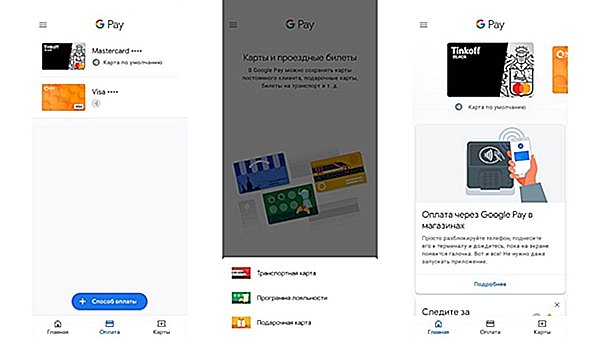
На главном экране приложения есть полезные подсказки и советы. При нажатии на любую из карт откроется подробная информация о карте, а также ее истории платежей.
Переключаясь между добавленными картами сверху, можно выбрать карту для оплаты по умолчанию.
Для оплаты через Google Pay просто поднесите разблокированный смартфон к терминалу — оплата пройдет автоматически. Заходить в приложение не нужно!
В случае со смарт-часами, перед оплатой все-таки требуется открыть приложение.
Для покупок на сумму свыше 1000 рублей, как и при использовании пластиковой карты, потребуется ввести пин-код.
Безопасно ли оплачивать покупки с помощью Google Pay?
Смартфон или умные часы никак не уступают безопасности привычным пластиковым картам. Более того, даже в случае кражи вашего смартфона, злоумышленник не сможет воспользоваться средствами, не зная код-пароль от смартфона. После обнаружения потери смартфон можно отследить и заблокировать удаленно через интернет. Для этого у Google есть сервис «Найти устройство». Потеря пластиковой карты может грозить небольшими списаниями средств до 1000 рублей, ведь до этой суммы любые операции не подтверждаются пин-кодом.
Google уверяет, что вся ваша финансовая история шифруется, и доступа к ней нет даже у самой компании. Кроме этого, все платежи при помощи смартфона или умных часов даже не используют ваш настоящий номер карты – вместо него приложение использует виртуальный счет, который создается и меняется автоматически. Если же вы все еще переживаете, загляните в наш материал, где мы рассуждаем, могут ли украсть деньги через NFC.
club.dns-shop.ru
